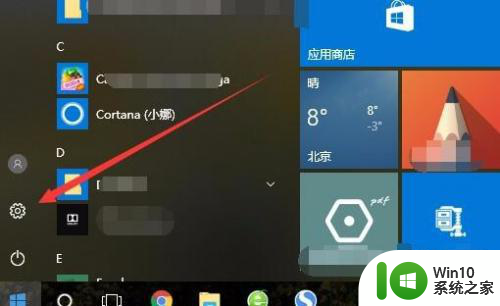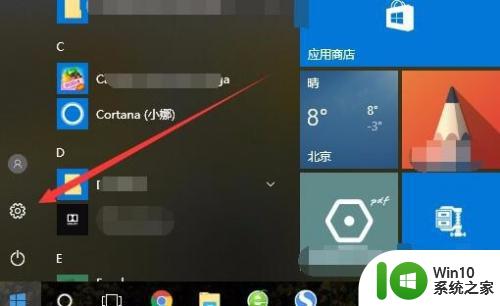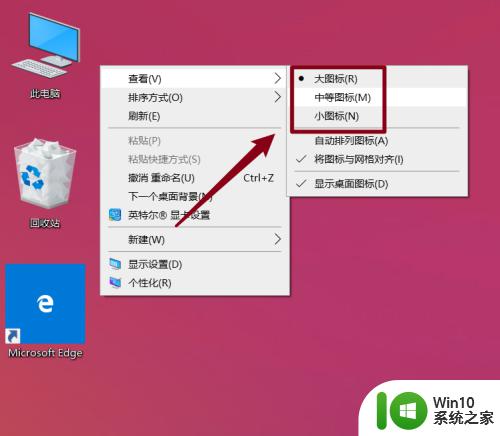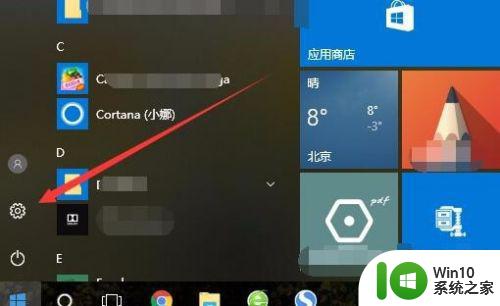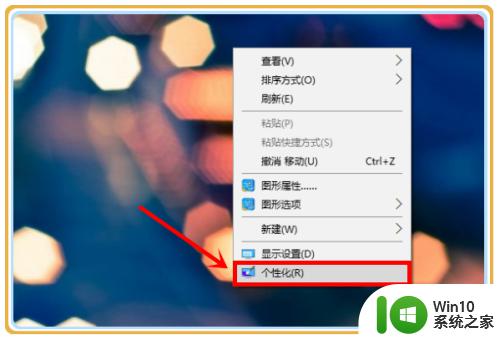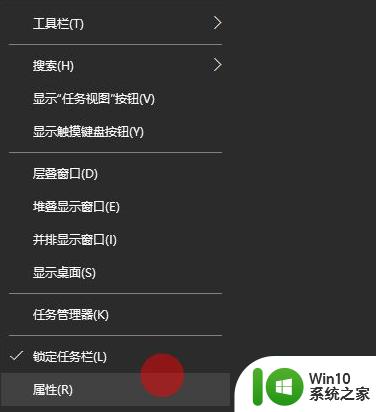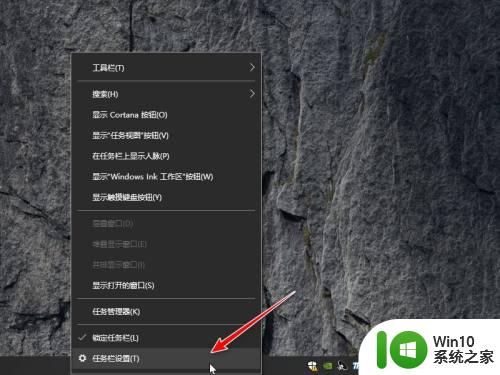win10任务栏图标大小的调整步骤 win10任务栏图标大小调整方法
win10任务栏图标大小的调整步骤,在使用Windows 10操作系统时,任务栏的图标大小是一个我们经常需要调整的问题,图标大小的调整可以帮助我们更好地适应个人偏好或者屏幕分辨率,提升操作的便利性和舒适度。而在Win10中,调整任务栏图标大小的方法也是非常简单的。接下来我将向大家介绍一下Win10任务栏图标大小的调整步骤和方法,让我们一起来了解一下吧。
具体步骤如下:
1、在Windows10系统桌面,点击桌面左下角的开始按钮,在弹出菜单中点击“设置”按钮。
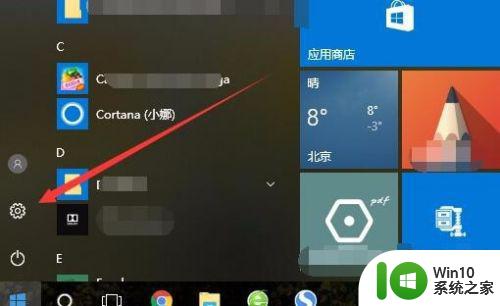
2、在打开的Windows10设置窗口中,点击“个性化”图标。
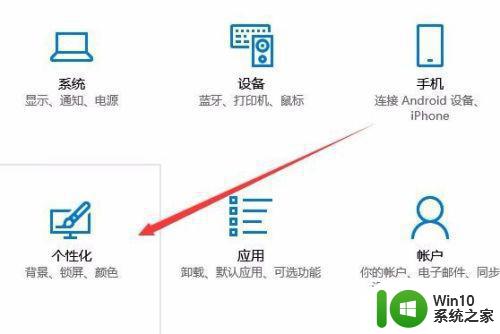
3、在打开的个性化设置窗口中,点击左侧边栏的“任务栏”菜单项。
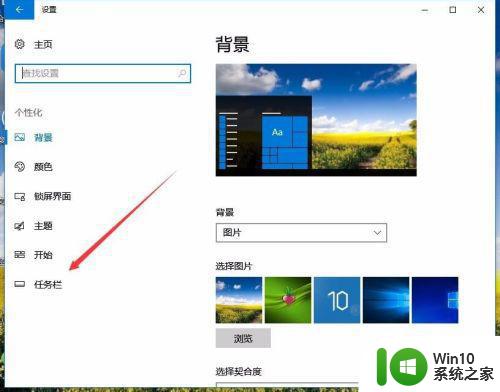
4、在右侧新打开的窗口中找到“使用小任务栏按钮”设置项,点击下面的开关,把其关闭就可以了。这样任务栏的图标会变大一些。
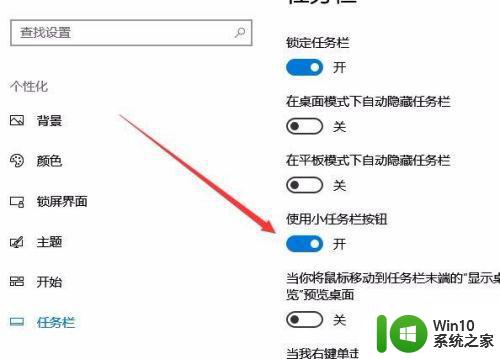
5、如果还是感觉任务栏图标小的话,继续下面的操作。在打开的Windows10设置窗口中,点击“系统”图标。
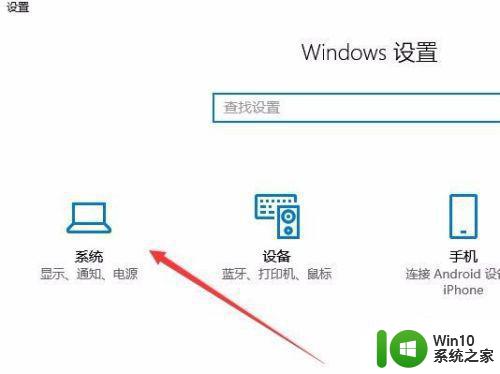
6、在打开的系统设置窗口中,点击左侧边栏的“显示”菜单项,在右侧窗口中点击“更改文件、应用等项目的大小”设置项下的“自定义缩放”快捷链接。
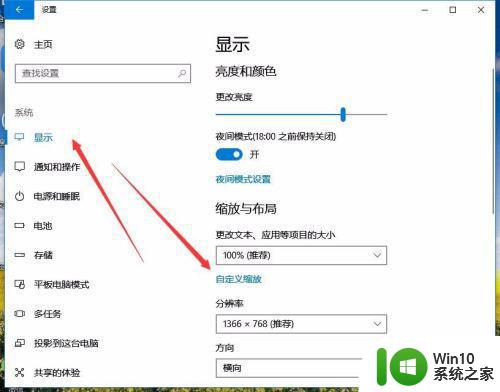
7、在打开的自定义缩放设置窗口中,输入放大的倍数,然后点击应用按钮,这样同样会放大Windows10任务栏的图标。不过也会同时放大桌面的图标哦。
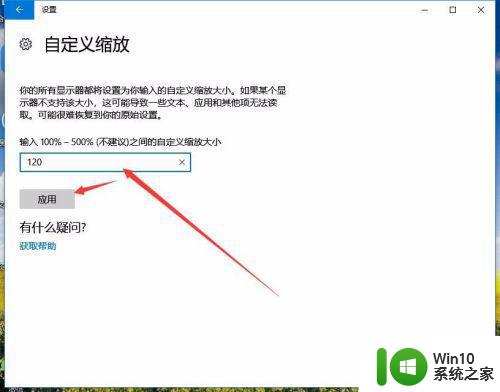
以上就是调整Win10任务栏图标大小的步骤的全部内容,如果你遇到相同的问题,可以参考本文中介绍的步骤进行修复,希望对大家有所帮助。